VHD jsou ve skutečnosti image soubory, obrazy pevného disku pro virtuální počítače. Nejčastěji se používají ve spojení s Virtual PC 2007, setkáte se s nimi také v souvislosti s vizualizační technologií Hyper-V ve Windows Serveru 2008. Na rozdíl od souborů ISO je možné do těchto obrazů jednoduše vkládat další data.
Do souborů VHD jsou ukládány také zálohy vytvářené jak operačním systémem Windows Vista, tak novými Windows 7. Připojení virtuálních disků VHD jako dalších diskových jednotek tedy může být výhodné nejen pro rychlý přesun dat mezi počítačem a „virtuálem".
Jak připojit VHD ve Windows 7
Pokud na soubor s koncovkou VHD v Průzkumníkovi Windows 7 jen tak poklepete, nestane se nic. Resp. abych byl přesnější, systém vám nabídne vyhledání aplikace, která je schopna s těmito soubory pracovat. Windows 7 se tedy jednoduše tváří, že je pro ně soubor s příponou VHD neznámý.
Je to však jen „kamufláž". Otevřete si správce úložišť. V prostředí anglických Windows 7 tak učiníte pomocí nabídky Start, Control Panel, All Control Panel Items, Administrative Tools, Computer Management, Storage a Disk Management. Nyní byste měli vidět seznam disků a diskových oddílů ve svém počítači.
Klepněte do nabídky Action a zvolte funkci Attach VHD. Nyní stačí jen vybrat soubor VHD na disku a počkat na jeho připojení pod dalším volným písmenem pro diskové jednotky. Při prvním připojení souboru VHD se nainstaluje ovladač, o čemž budete informováni bublinou v rohu obrazovky.
Správce disků ve Windows 7
Podmínkou pro úspěšné připojení souboru VHD je, aby byl uložen ve stavu, kdy je k němu propojený virtuální počítač vypnutý. Máte-li soubory VHD z uspaného počítače (funkce Suspend ve Virtual PC), pak je nutné jej spustit a vypnout. V opačném případě vám Windows 7 při pokusu o připojení zahlásí I/O Error. Funkcí Create VHD můžete virtuální disky také vytvářet.
Další zajímavé informace o podpoře virtuálních disků VHD ve Windows 7, včetně možnosti instalace Windows 7 na VHD bez Virtual PC, najdete v anglickém článku na How-to: Getting started with .VHD files in Windows 7 na ZDNetu. Zájemcům o Windows 7 také připomínám sadu článků o věnovaných Windows 7 na ExtraWindows.cz.
Tvůrce webů z Brna se specializací na Drupal, WordPress a Symfony. Acquia Certified Developer & Site Builder. Autor několika knih o Drupalu.
Web Development Director v Lesensky.cz. Ve volných chvílích podnikám výlety na souši i po vodě. Více se dozvíte na polzer.cz a mém LinkedIn profilu.
Komentáře k článku
Mělo by to jít i v současných Windows. Po instalaci Virtual Serveru 2005 R2. Ale nezkoušel jsem to.
Díky za tip. Po jistých peripetiích jsem sehnal instalaci Virtual Serveru 2005 R2 a opravdu to tam je. Pustí se instalace Virtual Serveru, samotný server se instalovat nemusí, stačí nainstalovat VHDmount. Ten se nejlíp ovládá z příkazové řádky a bez problémů připojí VHD soubor jako další disk. Funguje pod XP i Vistou včetně x64 verze.
Díky za rozdělení se o zkušenosti z praxe.
Dik za rady, jen se chci jeste zeptat, jak nastavit virtulani disk tak, aby se po restartu "automaticky" pripojil. Jde mi o to, ze mam novy notebook, kde je "jen" disk C a vytvoril sem si virtulani disk D, ale po restartu ho musim zatim vzdy pripojit. Mozna se prehlidnul nejakou volbu. Diky moc za rady.
Zdravím, také by mě zajímalo, zdali lze někde nastavit, aby se virtuální disk připojoval automaticky. Kdyby někdo věděl jak na to, prosím o zaslání informací na mail: J.Li@seznam.cz Díííky
Zdravím všechny. Měl by to řešit program Baremetal VHD Loader.
Postupuji dle návodu a nedaří se mi připojit vhd soubory se zálohou serveru. Ve Správci disků vidím oddíl, ale Windows při připojení nepřidělí disku žádné písmeno jednotky, ani nelze vyvolat vlastnosti oddílu, kromě příkazu "Odpojit oddíl". Mám Windows 7 Home Premium. Poradíte ?
A normálně tedy ve virtuálu tyto disky fungují? Dále, není počítač, ke kterému patří, jenom uspaný místo vypnutý?
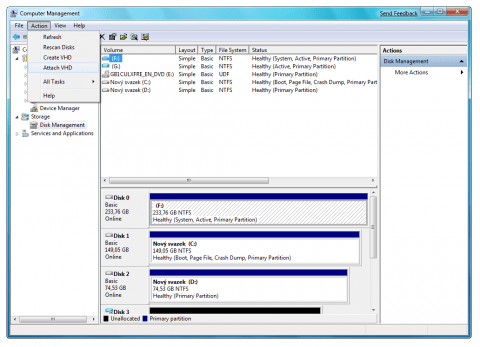



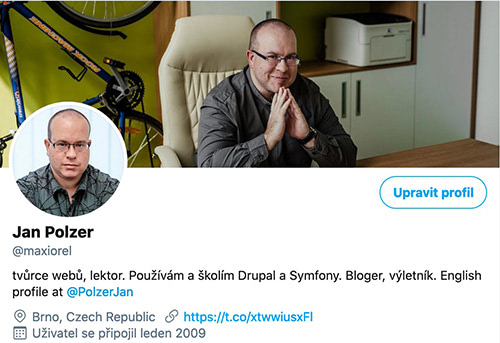
Ještě tak to umět v XP x64 a ve Vistě x64. Je fajn, že to hoši z MS umí, ale v v Sedmičce je mi to momentálně na dvě věci...